O Que É Hkcmd.exe, como desativar o módulo Hkcmd e corrigir erros?
Resumo

o Que é hkcmd.exe? É seguro e você deve excluí-lo? Como remover o módulo hkcmd? Se você está procurando respostas para essas perguntas, agora você vem ao lugar certo. A solução MiniTool mostrará muitas informações sobre o hkcmd.exe, bem como uma sugestão para a proteção do PC.
O Que É Hkcmd.exe?
Hkcmd.exe, uma parte da Intel Common User Interface (um arquivo legítimo do sistema Windows que pode ser encontrado no C:\Windows\ System32 \ folder), é um arquivo executável em um PC. Este arquivo não é um arquivo do sistema Windows e pode ser executado na inicialização do Windows sem uma janela visível.
em suma, o hkcmd, conhecido como comando de teclas de atalho, é o interpretador de teclas de atalho da Intel. Normalmente, o módulo hkcmd é instalado por drivers gráficos Intel 810 e 815.
Hkcmd.o exe foi projetado para controlar teclas de atalho relacionadas a vídeo, executar comandos rápidos de teclado e acessar as propriedades gráficas personalizadas da Intel. Se o seu PC tiver uma placa gráfica Intel, você pode simplesmente pressionar a combinação de teclas adequada para executar várias ações, por exemplo, Ctrl + Alt + F12 pode levá-lo ao Painel De Controle de gráficos e mídia da Intel.
O Módulo Hkcmd É Prejudicial?
depois de saber o que hkcmd.exe é, você pode estar curioso sobre outra pergunta-O módulo hkcmd é seguro? Ao pesquisar o tópico na Internet, você encontrará muitos usuários que também fazem essa pergunta, conforme mostrado abaixo:

você pode notar que o hkcmd.o processo exe é ativado no Gerenciador de Tarefas toda vez que você inicializa seu PC. Parece que o processo se inicia automaticamente em cada inicialização. Então, você está preocupado com isso.
na verdade, hkcmd.exe é um processo genuíno assinado pela Intel e geralmente é executado na inicialização do sistema. No entanto, pode ser infectado e causar problemas. Alguns malwares são capazes de se disfarçar como o hkcmd.exe executável e ataca seu computador.
Hkcmd.o exe não é crucial para que o Sistema Operacional Windows seja executado corretamente, para que você possa remover o módulo hkcmd com base em suas situações reais.
desativação de inicialização do módulo Hkcmd (3 maneiras)
a seguir estão alguns métodos simples para desativar o hkcmd.exe. Se você suspeitar de uma infecção por vírus, essas formas não são aplicáveis e você precisa tomar outras medidas que serão introduzidas posteriormente.
Remover Hkcmd.exe do Gerenciador de Tarefas
siga estas etapas:
Etapa 1: clique com o botão direito do mouse na barra de tarefas e escolha Gerenciador de Tarefas.
Passo 2: Localize hkcmd.exe e clique em Finalizar processo.
desativar o módulo Hkcmd através do Painel De Controle
se você quiser desativar a inicialização do módulo hkcmd, você pode fazer isso via Painel de controle.
Passo 1: Vá para o painel de controle seguindo uma maneira neste post-10 maneiras de abrir o painel de controle do Windows 10/8/7.Etapa 2: Vá para Intel Extreme Graphics e desative a opção – teclas de atalho.
Alternativamente, você pode pressionar Ctrl + Alt + F12 para entrar na interface do Painel De Controle de gráficos e mídia da Intel. Na janela Modo Básico, vá para a guia Opções e suporte e desmarque a caixa de funcionalidade de Tecla de atalho.
desinstalar o módulo Hkcmd
se você deseja desinstalar o hkcmd junto com seu aplicativo pai, é necessário remover o Intel(R) Graphics Media Accelerator. Siga estes passos abaixo:
Passo 1: pressione Win + R para obter a janela Executar, entrada appwiz.cpl e pressione Enter para a interface de Programas e recursos. Alternativamente, você pode ir a esta interface através do Painel de controle.
Passo 2: Localize Intel(r) Graphics Media Accelerator, clique com o botão direito do mouse e escolha Desinstalar.
depois de desinstalar o aplicativo pai, hkcmd.exe não aparecerá no Gerenciador de tarefas, a menos que seja malicioso.
o que fazer se Hkcmd.exe é um vírus
como mencionado acima, hkcmd.exe pode ser um vírus. Se você encontrar o módulo hkcmd em qualquer outro local que não o C:\Windows \ System32 \ pasta, hkcmd.exe pode ter sido substituído por uma versão maliciosa.
Windows pode dizer – lhe o hkcmd.o arquivo exe não foi encontrado com a mensagem de erro ” não foi possível encontrar c:\\winnt\\system\\hkcmd.exe”, ou hkcmd.exe parou de funcionar ou travou.
bem, então, o que você deve fazer se hkcmd.exe está infectado? Siga estas etapas para corrigir erros relacionados ao hkcmd.arquivo exe.

os vírus de redirecionamento do navegador são onipresentes e ameaçam seu computador. Esta postagem mostra como fazer a remoção do seqüestrador de navegador do Chrome, Firefox, etc.
executar Malwarebytes
módulo Hkcmd pode ter se tornado uma parte de software malicioso no sistema. A primeira coisa que você deve fazer é realizar uma verificação completa do sistema e ver se ele encontra algum malware. Se sim, remova-o.
Para fazer este trabalho, você pode usar um poderoso removedor de malware, como o Malwarebytes, que pode destruir vários tipos de malware e proteger seu PC contra vírus, spyware e outro software malicioso.
sua edição premium permite que você a use gratuitamente dentro de 14 dias. Basta ir à página oficial e obter este programa antivírus no seu computador.

Use o CCleaner para reparar entradas do registro
o hkcmd.o arquivo exe pode ser usado por vários programas. Ao desinstalar estes programas, o Windows pode manter entradas de registro exe inválidas. Assim, o registro pode registrar um local anterior incorreto quando o Windows tenta procurar esses locais de arquivo incorretos. Como resultado, erros hkcmd acontecem.
neste caso, o registro do Windows fica desordenado com configurações e erros quebrados, causando falhas. Para resolver esse problema, você pode tentar CCleaner para limpar a desordem, de modo a deixar o seu sistema mais estável.
Etapa 1: Baixe o CCleaner do site, instale e abra-o.
Passo 2: Vá para registro localizado no painel esquerdo, marque todas as caixas da seção Limpador de registro e clique em verificar problemas.

Etapa 3: Após a conclusão da verificação, clique em Corrigir problemas selecionados para reparar problemas de registro, incluindo problemas de registro do módulo hkcmd, se forem detectados.
execute o verificador de arquivos do sistema
quando o hkcmd.o arquivo exe está infectado, os arquivos do sistema Windows podem ficar corrompidos, levando aos erros hkcmd. Para corrigir o problema do módulo hkcmd, você deve usar o verificador de arquivos do sistema para executar uma verificação do sistema.
esta ferramenta pode verificar o sistema e reparar arquivos de sistema ausentes ou corrompidos. Aqui está o guia que você deve seguir:
Etapa 1: Insira cmd na caixa de pesquisa e clique com o botão direito do mouse para escolher Executar como administrador. Observe que a verificação é realizada apenas com privilégios administrativos.Etapa 2: Insira sfc / scannow na janela do Prompt de comando e pressione Enter.Etapa 3: espere pacientemente até que a varredura termine.
depois disso, reinicie o computador para ver se há problemas relacionados ao hkcmd.arquivo exe são removidos.
desinstalar drivers Intel Graphics
Para corrigir erros hkcmd, você pode optar por desinstalar drivers Intel graphics, uma vez que o driver defeituoso pode causar problemas.
aqui está o guia:
Passo 1: Vá para o Gerenciador de dispositivos através da barra de pesquisa.Etapa 2: clique com o botão direito do mouse no driver gráfico e escolha Desinstalar driver.Etapa 3: Depois de desinstalar o driver, reinicie o PC e o Windows instalará automaticamente o driver.
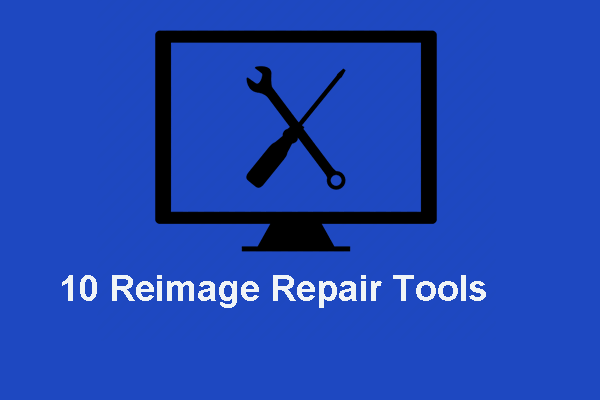
Reimage repair tool é um utilitário que pode ser usado para reparar o sistema operacional e melhorar o desempenho do computador. Esta postagem lista as 10 principais ferramentas de reparo reimage.
“Aqui estão o que você deve fazer se encontrar módulo hkcmd é usado como um vírus. Basta compartilhar esses métodos no Twitter para que mais pessoas saibam.”Clique para tweet
agora, todas as informações sobre o módulo hkcmd (incluindo o que hkcmd.exe é, como desativá-lo e o que fazer se ihkcmd.exe está infectado) é dito a você. Basta fazer seguindo as maneiras mencionadas acima para proteger seu PC.Além disso, você também deve tomar outras ações para manter seu PC seguro e fazer backup do PC regularmente é uma coisa necessária. Esta sugestão é útil para você e você pode continuar lendo.
sugestão: Faça backup do seu computador
os vírus são onipresentes. Embora hkcmd.exe é um arquivo legítimo, malware pode disfarçar como ele. Para evitar a perda de dados e a quebra do sistema causada por ataques de vírus e infecções por malware, é recomendável fazer backup de seus arquivos importantes e criar uma imagem do sistema.
quanto ao backup para PC, vale a pena tentar o software profissional de backup do Windows, o MiniTool ShadowMaker. Ele é projetado para fazer backup de arquivos & pastas, Sistema Operacional Windows, discos e partições no Windows 7/8/10.
quando os acidentes do sistema acontecem, você pode executar uma recuperação rápida da imagem do sistema para restaurar o PC ao estado normal anterior. Além disso, sincronização de arquivos e clone de disco também são suportados.
agora, obtenha o MiniTool ShadowMaker Trial Edition no seguinte botão de download e instale-o no seu computador para usar gratuitamente dentro de 30 dias. Claro, se você quiser usar este software de backup o tempo todo com recursos completos, atualize para o Pro Edition via MiniTool Store.Veja como fazer backup do seu PC para evitar vírus ou malware relacionado ao módulo hkcmd.
Passo 1: Abra o MiniTool ShadowMaker Trial Edition
- Clique duas vezes neste programa.
- continue usando a edição de avaliação clicando em manter avaliação.
- inicie um backup local clicando no botão Conectar.

Etapa 2: Escolha a fonte de Backup
- vá para a janela de Backup.As partições do sistema para Windows serem executadas são selecionadas por este software. Para criar uma imagem do sistema, você não escolherá a fonte de backup novamente.
- para fazer backup de arquivos, você precisa clicar em Source > pastas e arquivos, em seguida, verifique os arquivos que você precisa fazer backup e clique em OK.
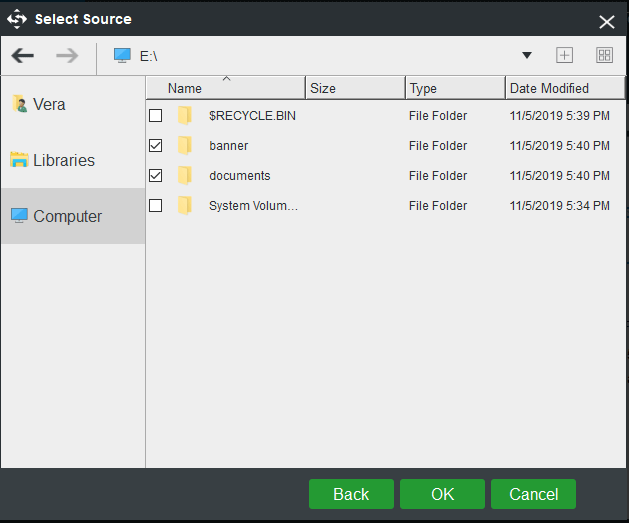
Etapa 3: Escolha destino de Backup
- volte para a página de Backup e clique em destino para escolher um caminho de armazenamento.
- um disco rígido externo, unidade flash USB, SSD, etc. pode ser selecionado como destino.
- clique em OK.
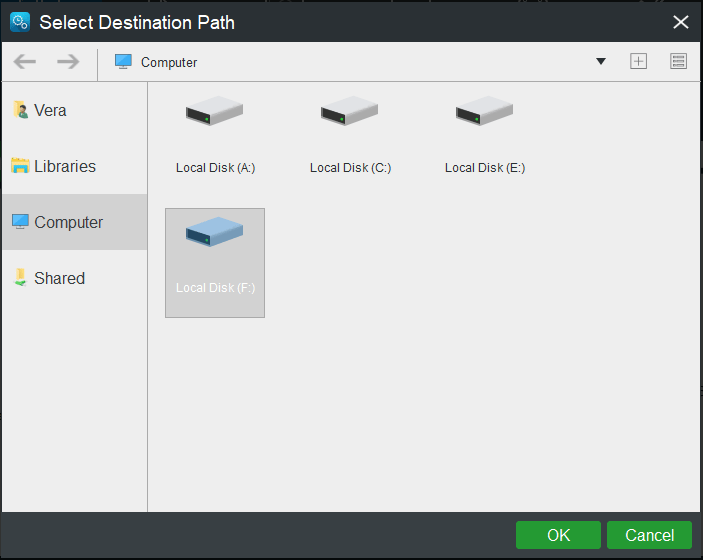
Etapa 4: Execute a tarefa de Backup
- clique em Fazer Backup Agora.
- este software de backup irá para a página Gerenciar para executar esta tarefa de backup.

“o MiniTool ShadowMaker é realmente um poderoso programa de backup e me ajuda a fazer backup de arquivos facilmente para evitar a perda de dados causada por vírus ou malware em relação ao módulo hkcmd.”Clique para tweet
Bottom Line
o que é hkcmd.exe? O arquivo é seguro? Como desativar o hkcmd na inicialização? O que fazer se o módulo hkcmd for usado por malware? Agora, você deve saber as respostas para essas perguntas. Basta fazer seguindo o guia oferecido neste post. Para manter seu PC seguro, você pode fazer backup do seu PC com o MiniTool ShadowMaker.
você deve ter alguma sugestão sobre hkcmd.exe ou qualquer dúvida ao usar nosso software, avise-nos. Deixar um comentário abaixo ou entrar em contato com o e-mail [email protected] pode estar disponível. Obrigado antecipadamente.
Leave a Reply